
Unos znakova s oznakama naglaska na Macu
U aplikaciji na vašem Macu učinite jedno od sljedećeg:
Korištenje izbornika naglaska: Držite pritisnutom tipku na tipkovnici—primjerice, a—za prikaz izbornika naglasaka (izbornik nije prikazan ako tipka nema moguće znakove naglaska). Odaberite znak u izborniku—primjerice, á. Također možete pritisnuti tipku s brojem prikazanim za znak, ili koristiti tipke sa strelicama kako biste došli do znaka, i zatim pritisnite Razmaknicu.
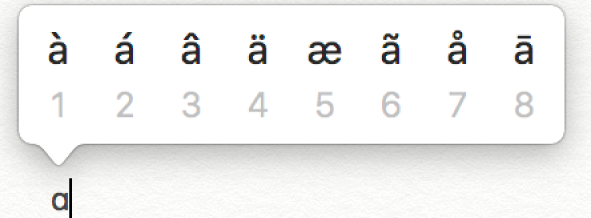
Korištenje mrtvih tipki: Ako često unosite znakove s dijakritičkim znakovima, možda bi bilo brže koristiti mrtve tipke (modifikatorska tipka pritisnuta s drugom tipkom kako bi se unijelo slovo s dijakritičkim znakom). Primjerice, da biste unijeli â korištenjem ABC rasporeda tipkovnice, pritisnite Option-i, a zatim unesite a.
Možete koristiti Preglednik tipkovnice da biste vidjeli mrtve tipke na rasporedu tipkovnice—oni su istaknuti narančastom bojom (možda ćete najprije morati pritisnuti modifikatorsku tipku). Primjerice, na ABC rasporedu tipkovnice možete pritisnuti tipku Option da biste vidjeli mrtve tipke.
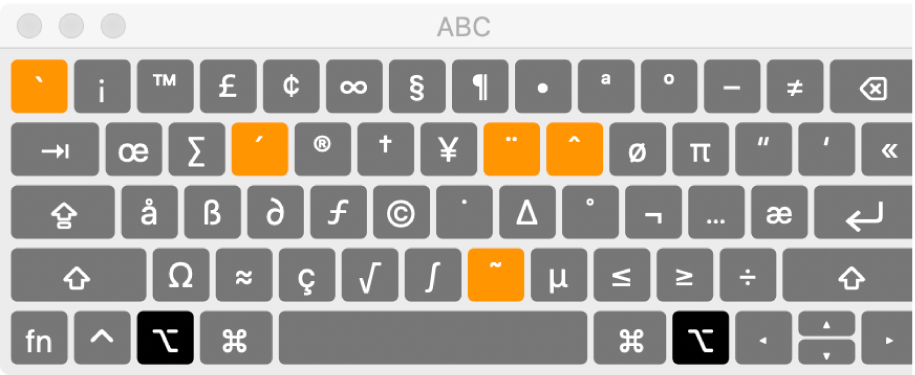
Također možete unositi znakove s oznakama naglaska koristeći emotikone i simbole.